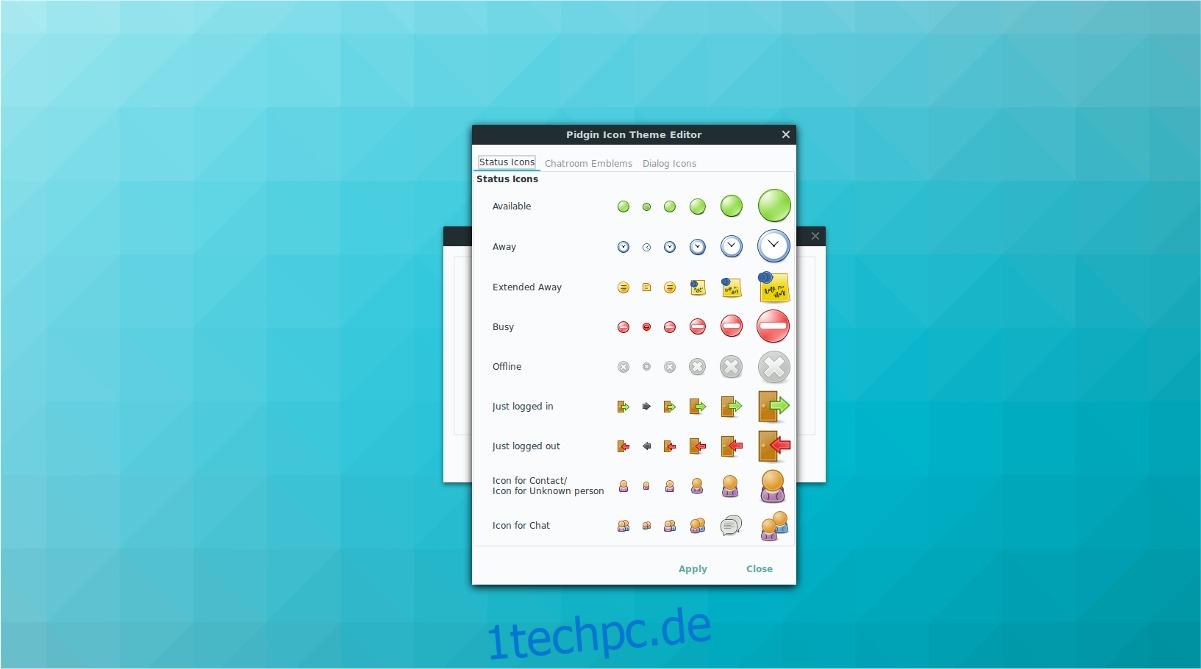Linux-Benutzer wissen, dass Pidgin die einzige Wahl ist, wenn sie einen seriösen IM-Client verwenden möchten. Es verfügt über Dutzende von Funktionen und ist daher auch heute noch für die meisten zur bevorzugten App geworden. Eines der stärksten Features von Pidgin ist, dass es Plugins unterstützt. Mit dem Plugin-Aspekt von Pidgin IM können Benutzer Funktionen, die ihnen gefallen, schnell hinzufügen (oder entfernen) und das allgemeine Programmerlebnis auf ihre eigene Weise verbessern. Wenn Sie neu in der Verwendung von Pidgin unter Linux sind und sich für Plugins interessieren, wissen Sie möglicherweise nicht, wo Sie anfangen sollen. Aus diesem Grund gehen wir in diesem Artikel auf die besten Pidgin-Chat-Plugins ein, die Linux-Benutzer ausprobieren sollten.
Inhaltsverzeichnis
1. Pidgin-Design-Editor
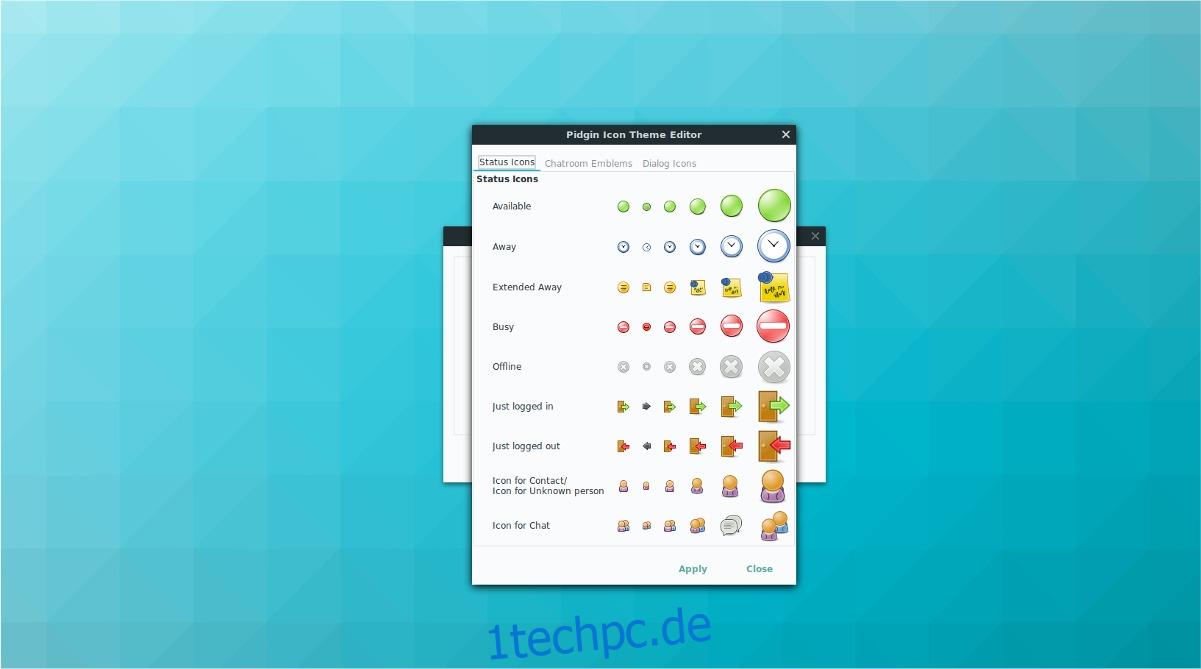
Seien wir ehrlich, das Standard-Erscheinungsbild von Pidgin IM – insbesondere unter Linux – sieht sehr veraltet aus und könnte ein aktualisiertes Aussehen vertragen. Glücklicherweise ist dies dank des Theme Control-Plugins möglich.
Mit dieser Ergänzung zu Pidgin können Sie die Schriftart, das Textdesign, die Textfarben und viele andere Aspekte von Pidgin unter Linux einfach anpassen. Um dieses Plugin zu erhalten, klicken Sie mit der rechten Maustaste auf das Pidgin IM-Symbol in Ihrer Taskleiste, wählen Sie „Plugins“, suchen Sie in der Liste nach „Pidgin Theme Editor“ und klicken Sie auf das Kästchen, um es zu aktivieren.
Gehen Sie nach der Aktivierung zurück zum Pidgin-Menü, klicken Sie mit der rechten Maustaste darauf und wählen Sie die Option „Pidgin-Design-Editor“, um das Editor-Tool zu öffnen.
2. Sitzung speichern
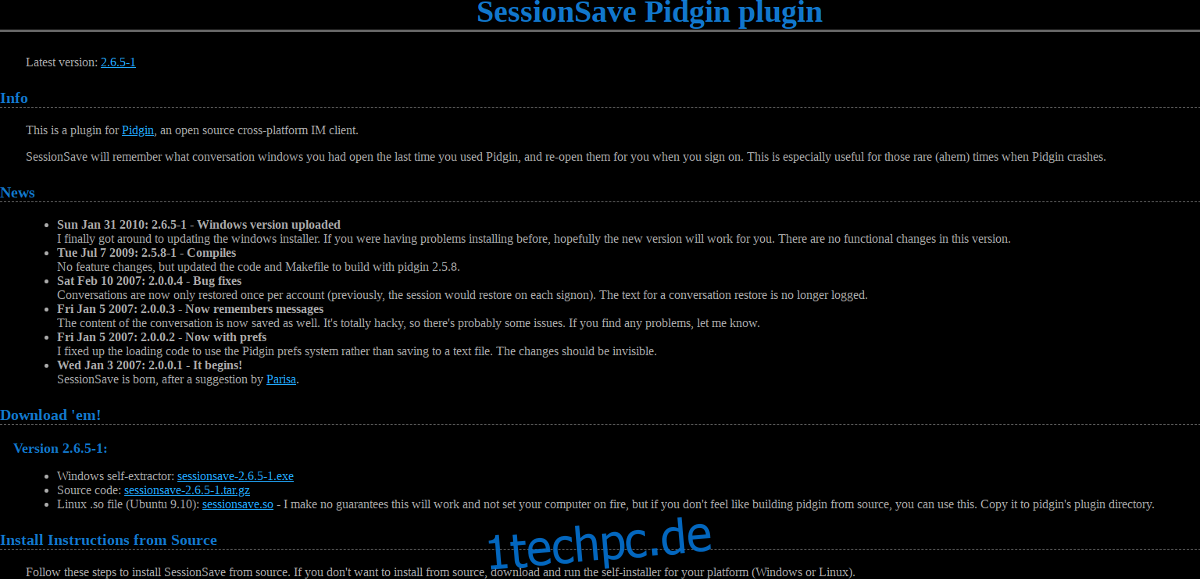
Pidgin ist eine sehr stabile App und stürzt nicht oft ab. Wenn es jedoch abstürzt, werden Sie feststellen, dass alles, was Sie zuvor geöffnet hatten, weg ist.
Wenn Sie es lästig finden, verschiedene IRC-Verbindungen und einzelne Buddy-Chat-Fenster erneut öffnen zu müssen, sollten Sie das Session Save-Plugin für Pidgin installieren. Wenn Session Save aktiviert ist, werden Chat-Fenster jedes Mal, wenn Sie Pidgin beenden (auf welche Weise auch immer), wiederhergestellt, als ob es nie geschlossen worden wäre.
Es ist ein älteres Plugin, funktioniert aber immer noch recht gut auf der Linux-Plattform. Erfahren Sie auf der offiziellen Website, wie Sie es für Linux installieren Hier.
3. Screenshot senden
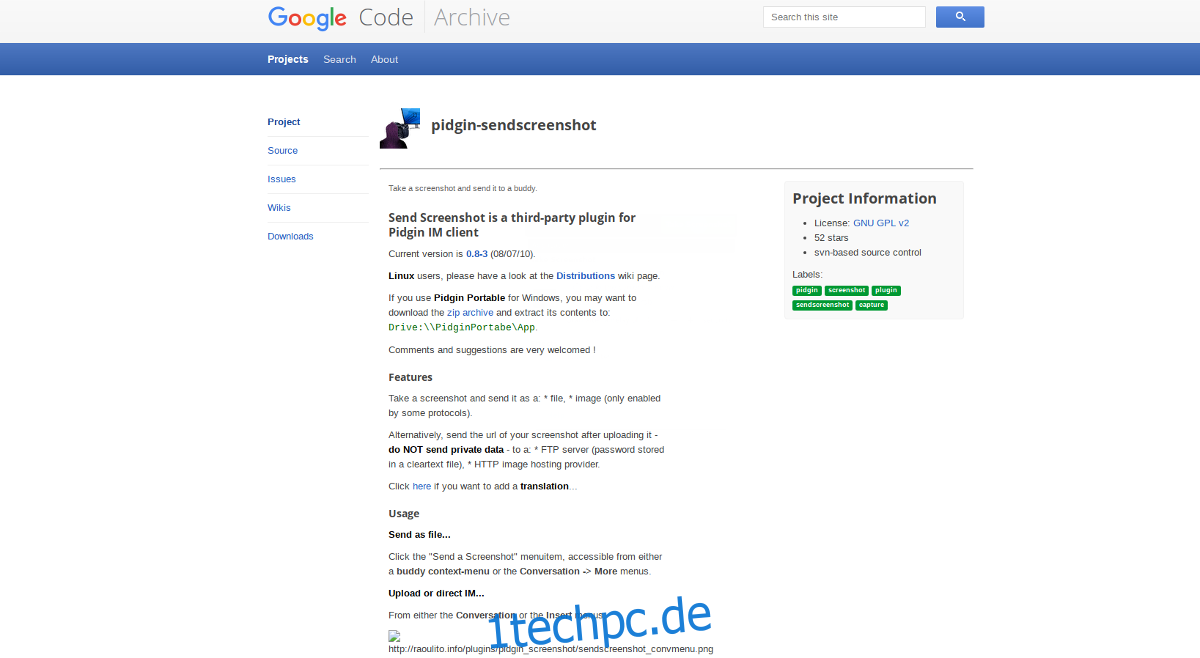
Eine Möglichkeit für Instant Messaging mit Freunden ist das Anbieten von technischem Support. Wenn Sie einen oder zwei Freunde auf Linux umgestellt haben, haben Sie sich selbst zum Verantwortlichen für all ihre technischen Fragen ernannt. Oft müssen Sie Screenshots des Linux-Desktops senden (oder empfangen), damit Sie besser helfen können.
Selbst unter Linux könnten die Dinge mit wunderbaren Screenshot-Tools einfacher sein. Das ist, wo die Bildschirmfoto senden Plugin kommt hinzu. Es ist ein älteres Pidgin-Add-On, das es einfach macht, einen Screenshot zu machen und zu senden, ohne das IM-Fenster zu verlassen.
4. Raketen-Chat
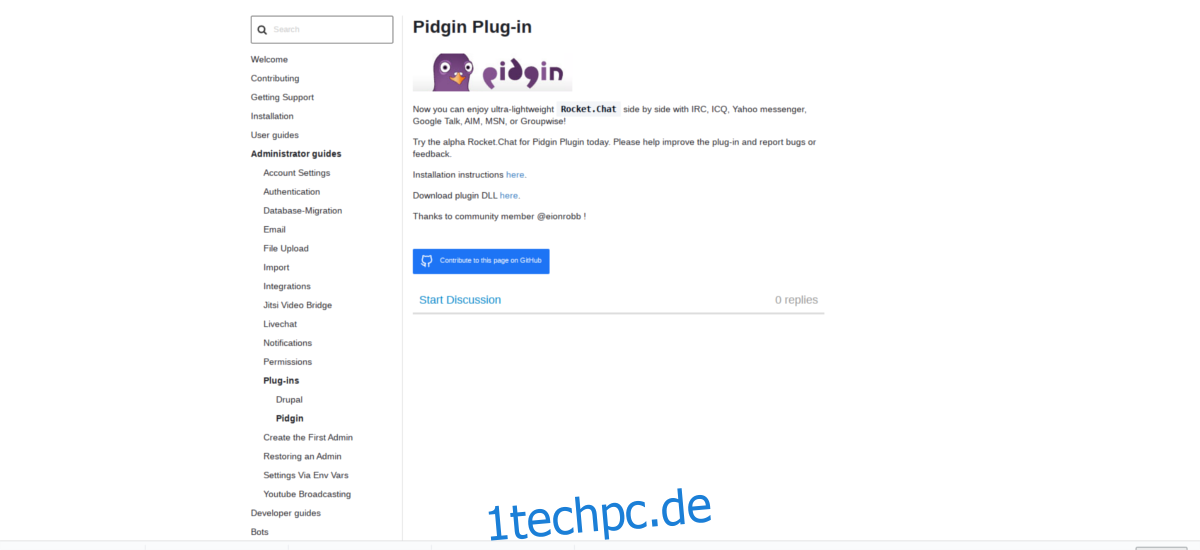
Rocket Chat ist einer der besten Open-Source-Ersatz für die Slack-Generation. Es ist komplett selbst gehostet und funktioniert auch sehr ähnlich. Mit dieses Pidgin-PluginBenutzer können direkt in ihrer Freundesliste auf Rocket Chat-Freunde zugreifen, in Kanälen interagieren usw.
Obwohl es vielleicht nicht viel Sinn macht, Rocket Chat zu Pidgin hinzuzufügen, da es eine hervorragende Linux-Anwendung mit großartiger Unterstützung hat, ist es dennoch eine ausgezeichnete Wahl für Rocket Chat-Benutzer, die nicht mit mehreren Chat-Anwendungen umgehen wollen und Pidgin verwenden möchten um alles an Ort und Stelle zu halten.
Das Rocket-Chat-Plugin für Pidgin befindet sich im Alpha-Stadium, daher kann es manchmal zu Fehlern kommen. Um mehr darüber zu erfahren, besuchen Sie die offizielle Seite.
5. Lila Treffpunkte
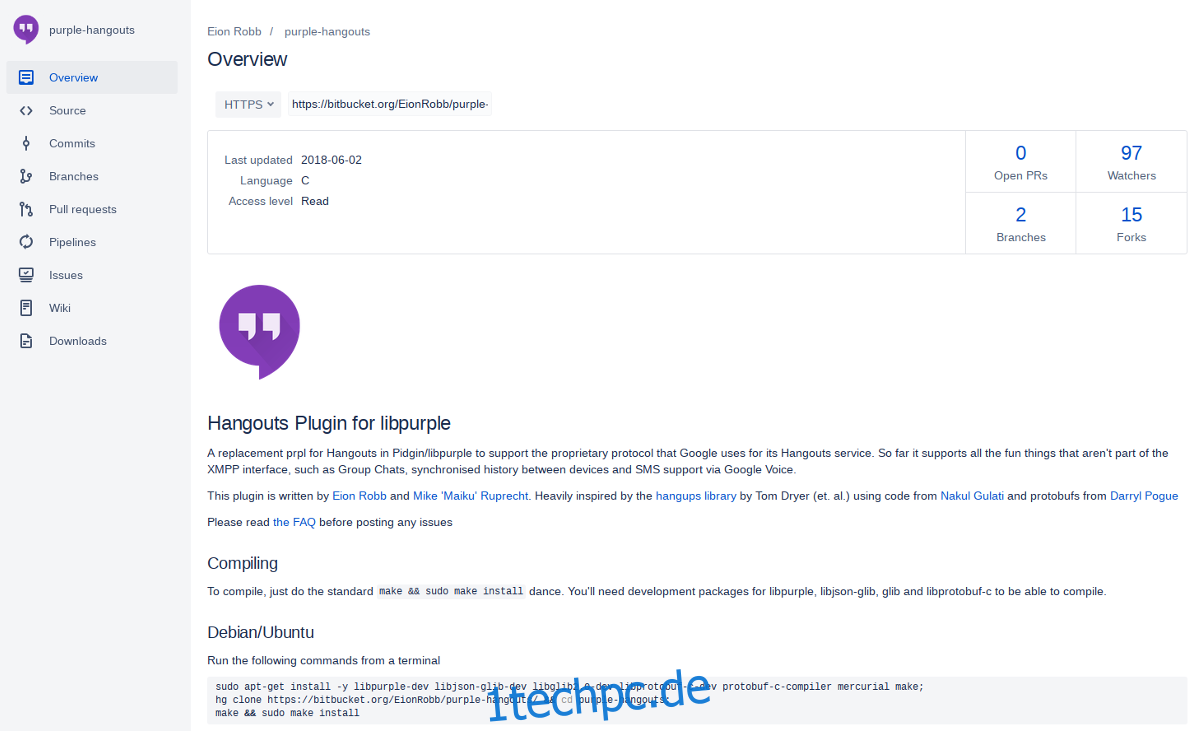
Trotz der Arbeit von Google an vielen anderen Messaging-Apps bleibt Hangouts immer noch die am häufigsten verwendete Nachrichten-App. Unter Linux kann jeder auf das Protokoll zugreifen, indem er Hangouts für Chrome installiert, obwohl nicht jeder unter Linux ein Fan von Google Chrome ist, da es nicht Open Source ist.
Lila Hangouts nimmt das gesamte proprietäre Hangouts-Protokoll und macht es in Pidgin nutzbar. Benutzer können mit Hangout-Freunden interagieren, Bilder senden/empfangen und andere Funktionen, an die Benutzer gewöhnt sind, sowie einige von Pidgin bereitgestellte Extras.
Google Hangouts wird nicht nur von Google-Fans verwendet. Oft wird es anstelle von Slack verwendet. Wenn Sie die Installation von Chrome ernsthaft ablehnen, aber Zugriff auf diesen Nachrichtendienst benötigen, könnte dieses Plugin für Sie von Interesse sein.
6. Psychischer Modus
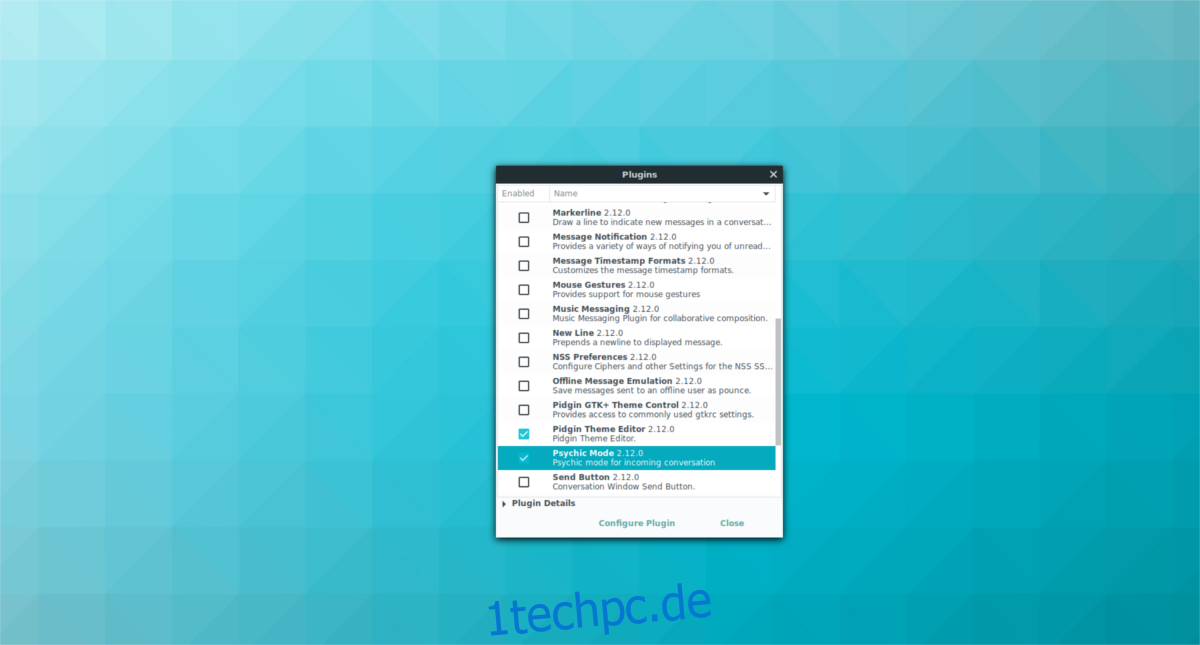
Das Psychic Mode-Plugin für Pidgin gibt jedem Benutzer die einzigartige Möglichkeit, Nachrichten vorherzusagen, die ein Freund senden wird, bevor irgendetwas gesendet wird.
Wir können zwar nicht sagen, dass dieses Plugin für jeden Benutzer von Pidgin nützlich ist, aber wenn Ihr Kumpel Tippbenachrichtigungen deaktiviert hat, ist es eine nette kleine Ergänzung, die sicherstellt, dass Sie keine neuen Nachrichten verpassen. Der psychische Modus ist in Pidgin integriert, obwohl er ausgeschaltet ist. Um dieses Plugin zu aktivieren, klicken Sie mit der rechten Maustaste auf das Pidgin-Symbol in der Taskleiste, wählen Sie Plugins und suchen Sie in der Liste nach „Psychic Mode“.